![]()
-
更多详情,请参阅“设置指南”。
 19.12 图表部件设置指南
19.12 图表部件设置指南 -
有关放置部件或设置地址、形状或颜色的更多信息,请参阅“部件编辑步骤”。
 8.7.1 编辑部件
8.7.1 编辑部件
![]()
更多详情,请参阅“设置指南”。
![]() 19.12 图表部件设置指南
19.12 图表部件设置指南
有关放置部件或设置地址、形状或颜色的更多信息,请参阅“部件编辑步骤”。
![]() 8.7.1 编辑部件
8.7.1 编辑部件
在柱状图上显示字地址(D100)数据。
从[部件(P)]菜单中选择[图表(G)]或点击![]() 。将图表放置在画面上。
。将图表放置在画面上。
双击新建的图表。将显示如下对话框。

在[监控字地址]中设置希望显示的地址(D100)。然后设置[数据类型]和[位长]。
在[指定源范围]下拉列表中选择[常量],指定保存在地址中的数据范围(例如,最小值0,最大值500)。如果保存的是负值,请将[符号+/-]设置为[2的补码]或[MSB符号]。
在[图表形状]下拉列表中选择[柱状图]。
![]()
您也可以选择[圆形图]、[半圆图]和[槽状图]。
在[选择形状]中选择图表形状。
在[颜色]选项卡中设置[显示颜色]。
必要时需要设置图表的其他颜色(如图案颜色、边框颜色等)。
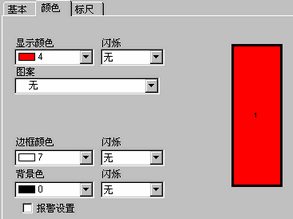
在[标尺]选项卡上,设置标尺的显示设置并指定标尺的颜色,然后点击[确定]。
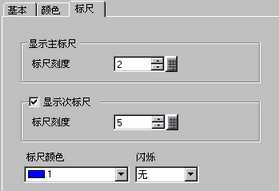
![]()
对于带有标尺的图表部件,标尺标签可以使用文本部件自动放置。
右击带有标尺的图表部件,从显示的菜单中点击[标尺标签放置]。[文本]对话框出现。设置各个项目,点击[确定]。